在Win11系统中,有时候你可能会遇到创建组时系统找不到指定文件的问题,这会影响文件的管理和组织。本文将为你介绍解决Win11创建组时系统找不到指定文件的问题,包括如何检查文件路径、修复文件系统和更新系统等多种方法。通过本文的指导,你可以轻松解决创建组时系统找不到指定文件的问题,提高文件的管理和组织效率。让你的Win11系统更加顺畅和高效,让文件管理更加简单和愉悦。
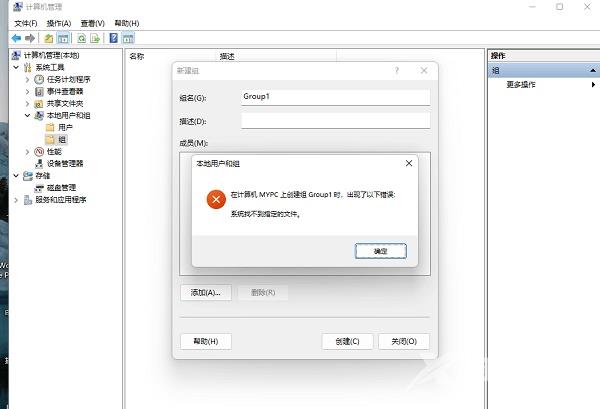
Win11创建组时系统找不到指定的文件的解决方法:
1、"win+R"快捷键打开运行,输入"msconfig"回车打开。
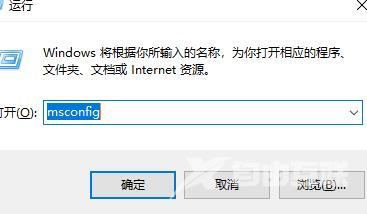
2、在打开的窗口中,点击上方的"服务"选项卡。
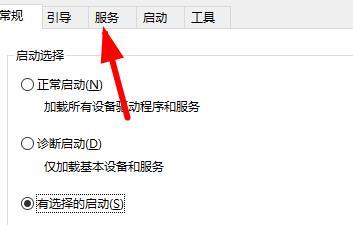
3、接着将左下角的"隐藏所有 Microsoft 服务"勾选上。
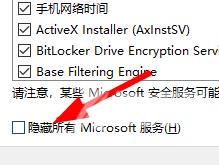
4、然后点击"全部禁用"按钮。
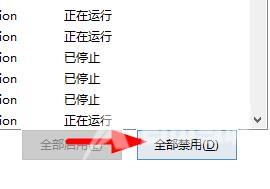
5、按下快捷键"win+X",选择菜单选项列表中的"Windows PowerShell(管理员)"打开。
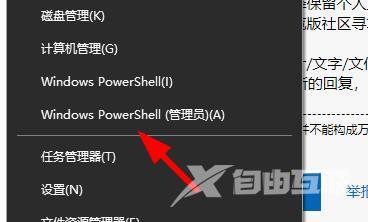
6、进入窗口后,输入一下代码并回车执行即可。
sfc /SCANNOW
Dism /Online /Cleanup-Image /ScanHealth
Dism /Online /Cleanup-Image /CheckHealth
DISM /Online /Cleanup-image /RestoreHealth

郑重声明:本文由网友发布,不代表盛行IT的观点,版权归原作者所有,仅为传播更多信息之目的,如有侵权请联系,我们将第一时间修改或删除,多谢。